Rumah >masalah biasa >Bagaimana untuk menyediakan Windows 11 tanpa akaun Microsoft
Bagaimana untuk menyediakan Windows 11 tanpa akaun Microsoft
- WBOYWBOYWBOYWBOYWBOYWBOYWBOYWBOYWBOYWBOYWBOYWBOYWBke hadapan
- 2023-04-15 10:07:067435semak imbas
Sediakan Windows 11 dengan akaun setempat
Semua pilihan di bawah membenarkan pengguna memintas penciptaan akaun Microsoft atau log masuk semasa pengalaman di luar kotak. Ini ialah wizard yang membimbing pengguna melalui langkah akhir persediaan selepas fail sistem pengendalian telah disalin ke cakera. Kebanyakan PC yang diprapasang dengan Windows 11 bermula pada peringkat ini.
Beberapa langkah pertama pengalaman luar kotak sentiasa sama. Ini dia datang:
Langkah 1 : Pilih negara atau wilayah.
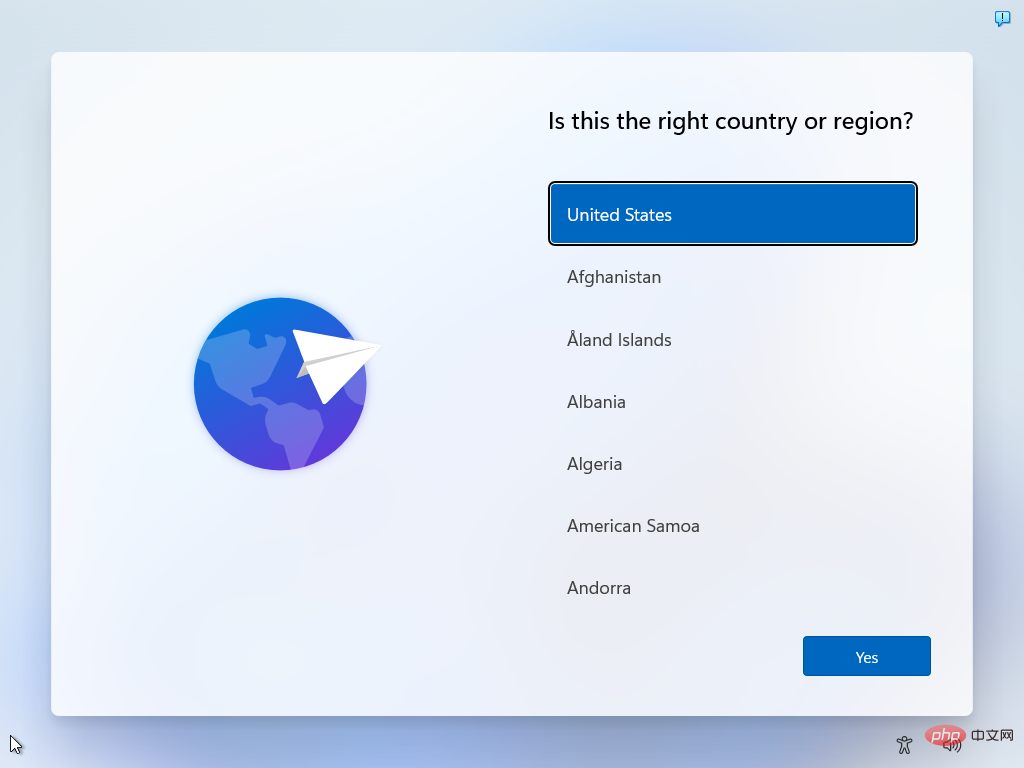
Langkah 2: Sahkan atau pilih reka letak papan kekunci atau kaedah input.
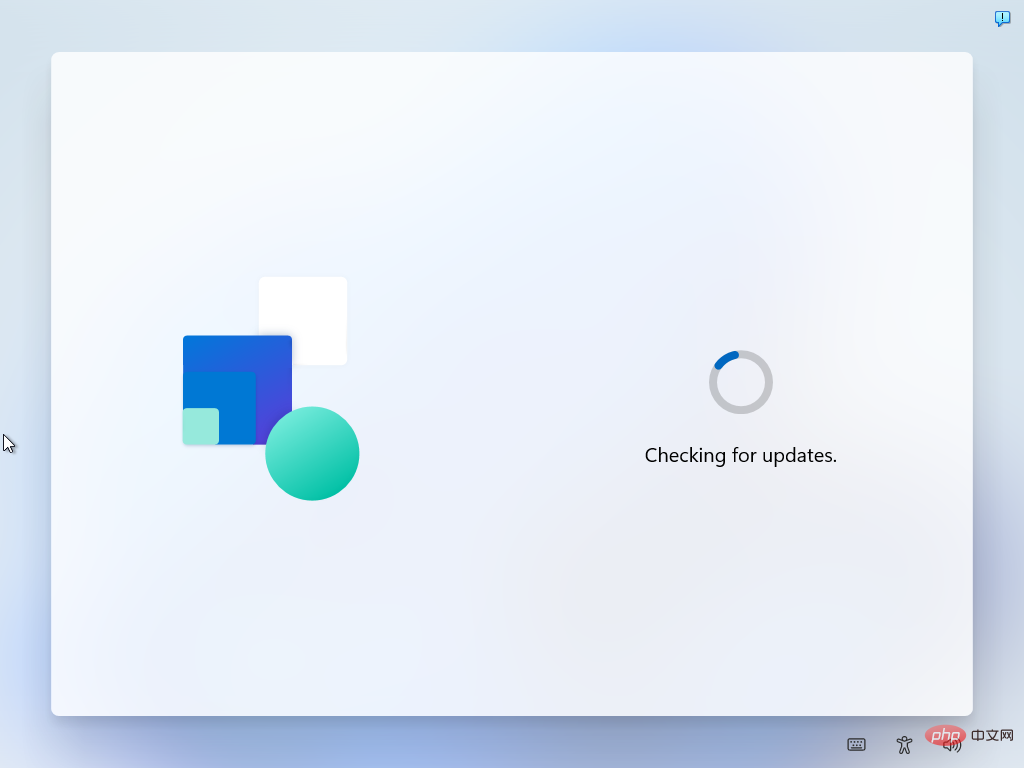
Langkah 4 : Namakan peranti. Langkah ini adalah pilihan.
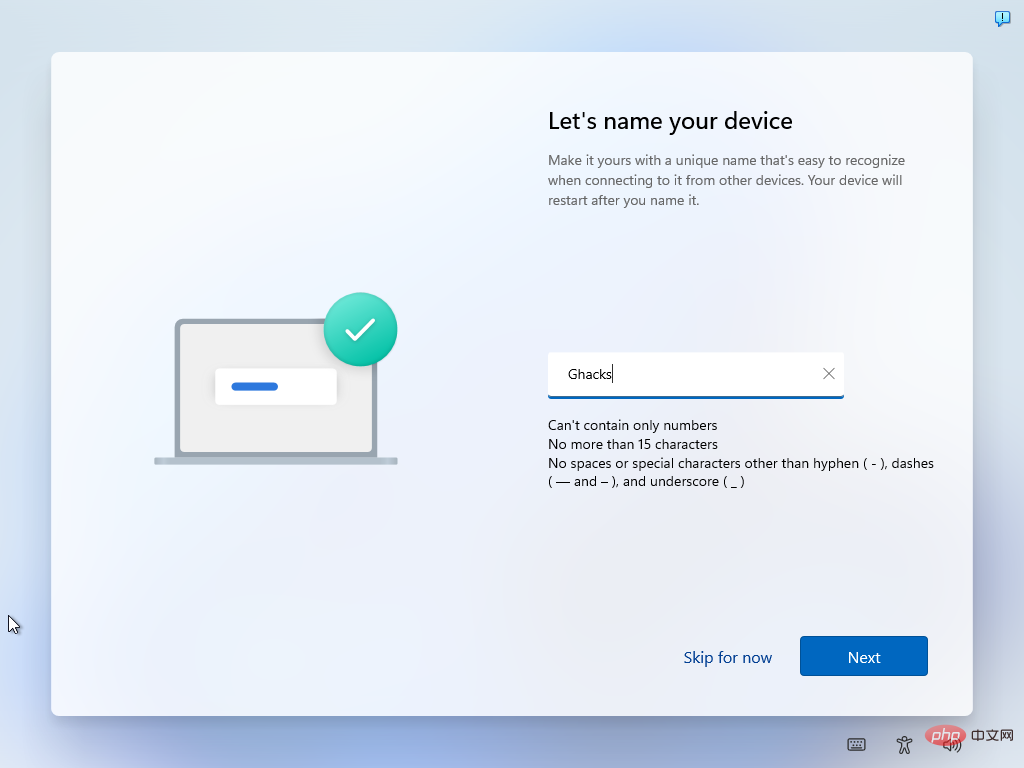
Langkah 5: Pilih sama ada peranti itu untuk kegunaan peribadi atau patut ia disediakan untuk kegunaan kerja atau sekolah.
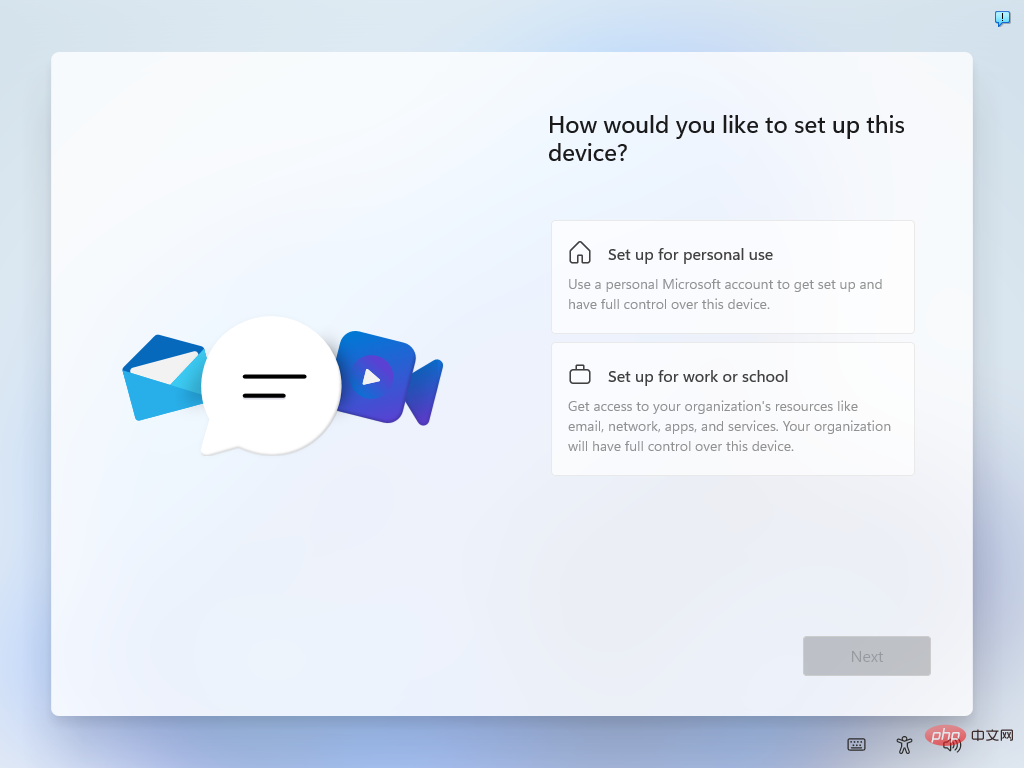
Skrin seterusnya menggesa pengguna untuk log masuk dengan akaun Microsoft. Ia dipanggil "Buka kunci pengalaman Microsoft anda" dan hanya mempunyai butang log masuk.
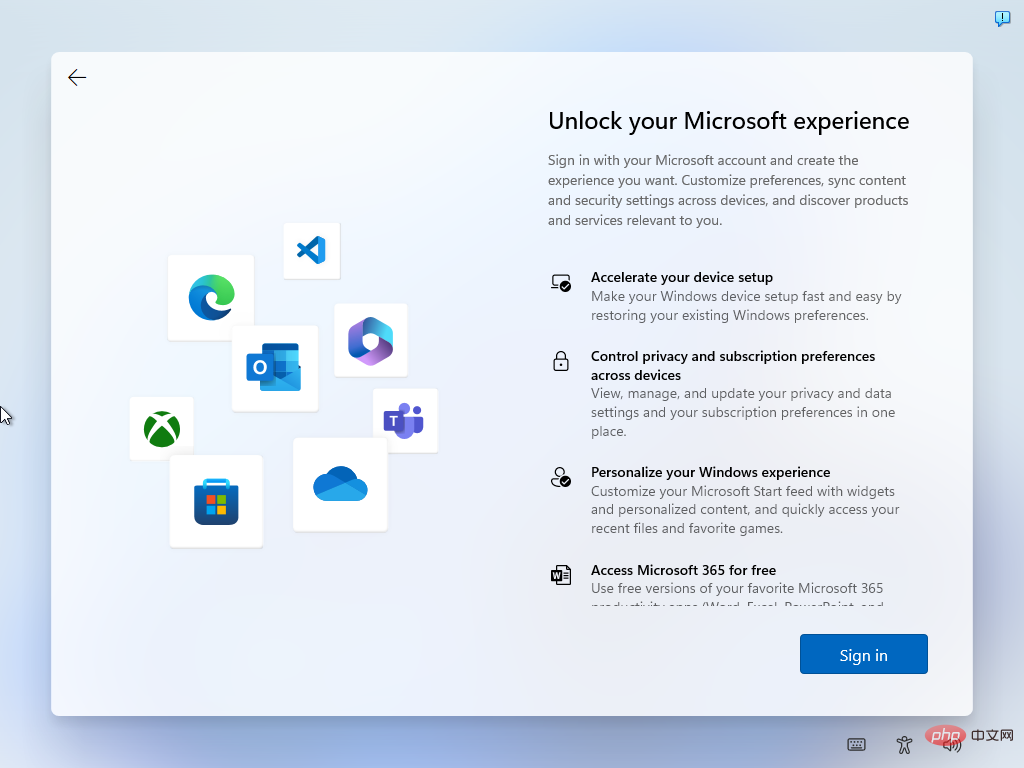
Pintas tetapan akaun Microsoft pada Windows 11
Pilih salah satu pilihan di bawah untuk melangkau akaun Microsoft dan buat akaun setempat semasa pemasangan.
Pilihan terbaik: Pintasan alamat e-mel
Sesetengah alamat e-mel memaksa pengalaman luar kotak untuk melangkau penciptaan akaun Microsoft. Apa yang anda perlu lakukan ialah menaip salah satu daripada alamat e-mel ini ke dalam medan Akaun Microsoft semasa proses pemasangan.
Langkah 1: Pilih Log Masuk.
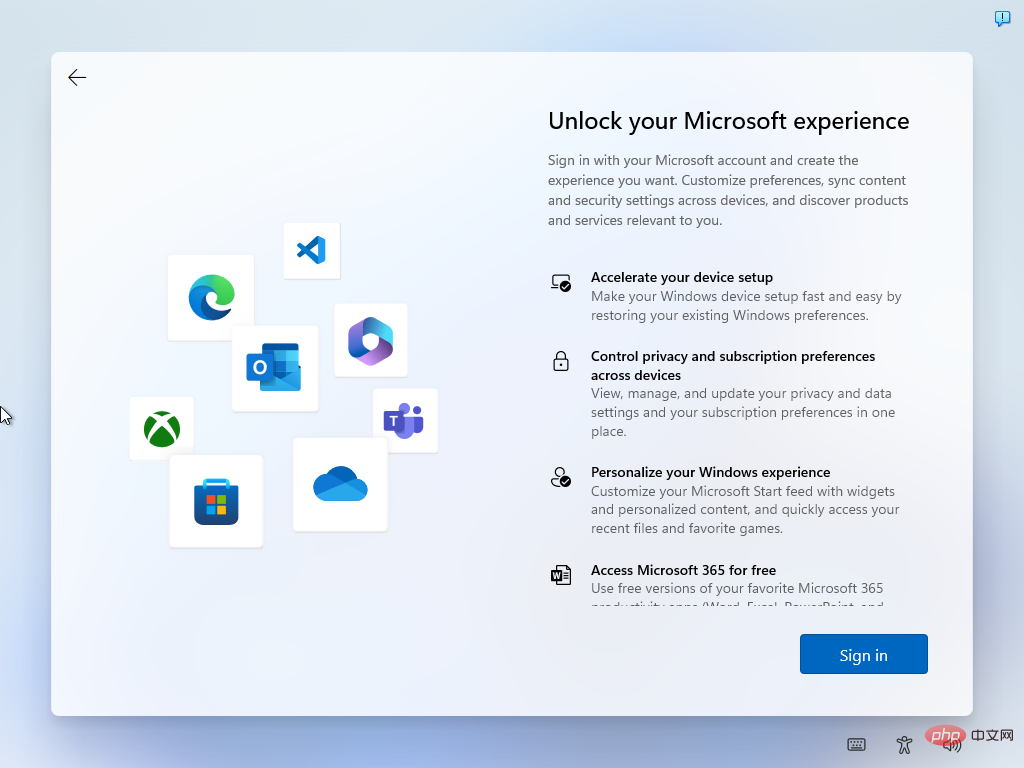
Langkah 2: Gunakan salah satu alamat e-mel berikut (perhatikan bahawa Microsoft boleh mengalih keluar pilihan ini sekali sahaja):
- no@thankyou.com , sebarang kata laluan
- test@test.com , ujian kata laluan
- 1@1.com , ujian kata laluan
Pilih Seterusnya apabila selesai.
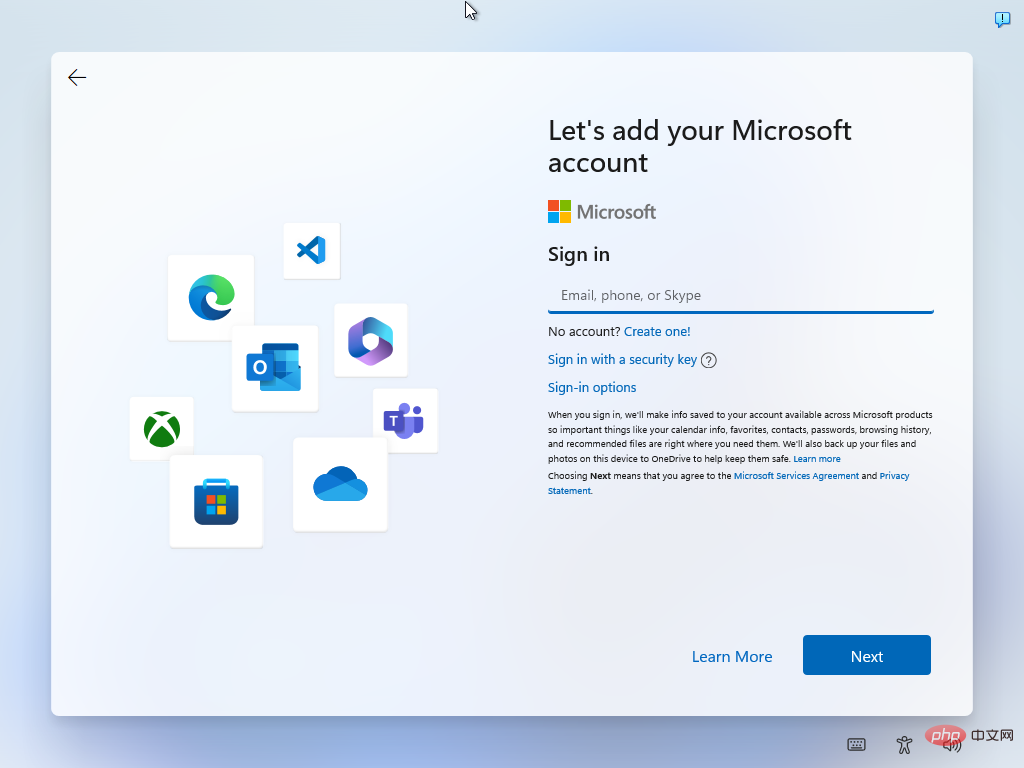
Langkah 3: Taip sebarang kata laluan dan pilih "Log Masuk".
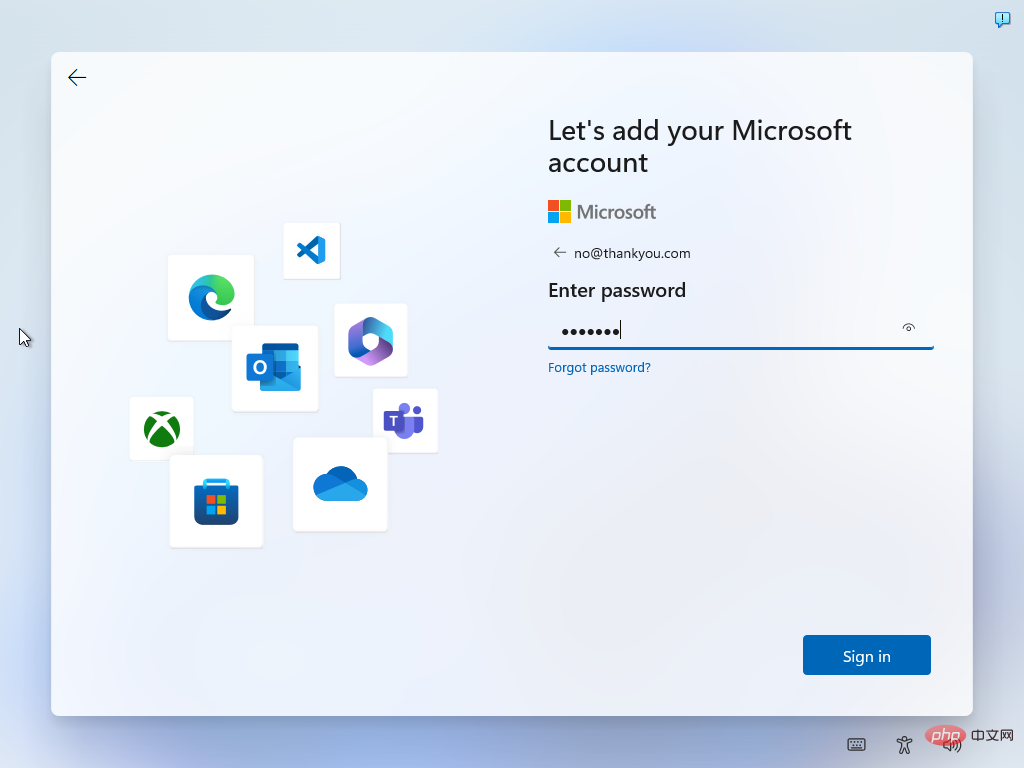
Langkah 4: Windows 11 kelihatan teruk dengan halaman ralat. Pilih Seterusnya.
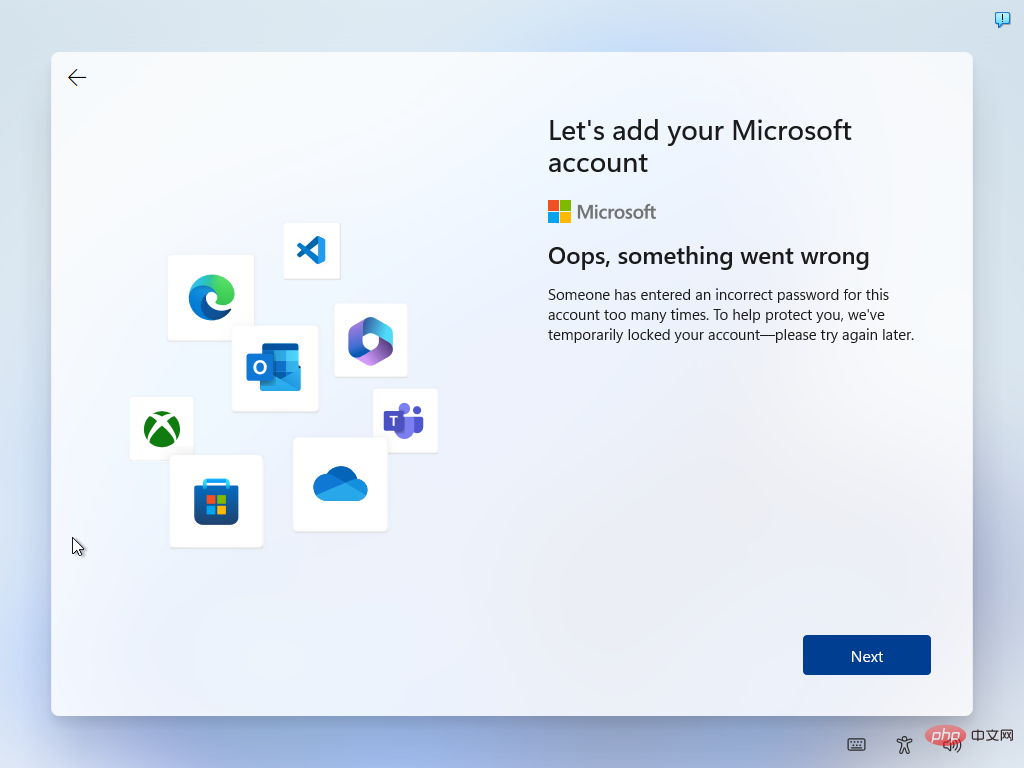
Langkah 5: Anda kini boleh membuat akaun setempat. Pilih nama pengguna akaun tempatan dan pilih Seterusnya.
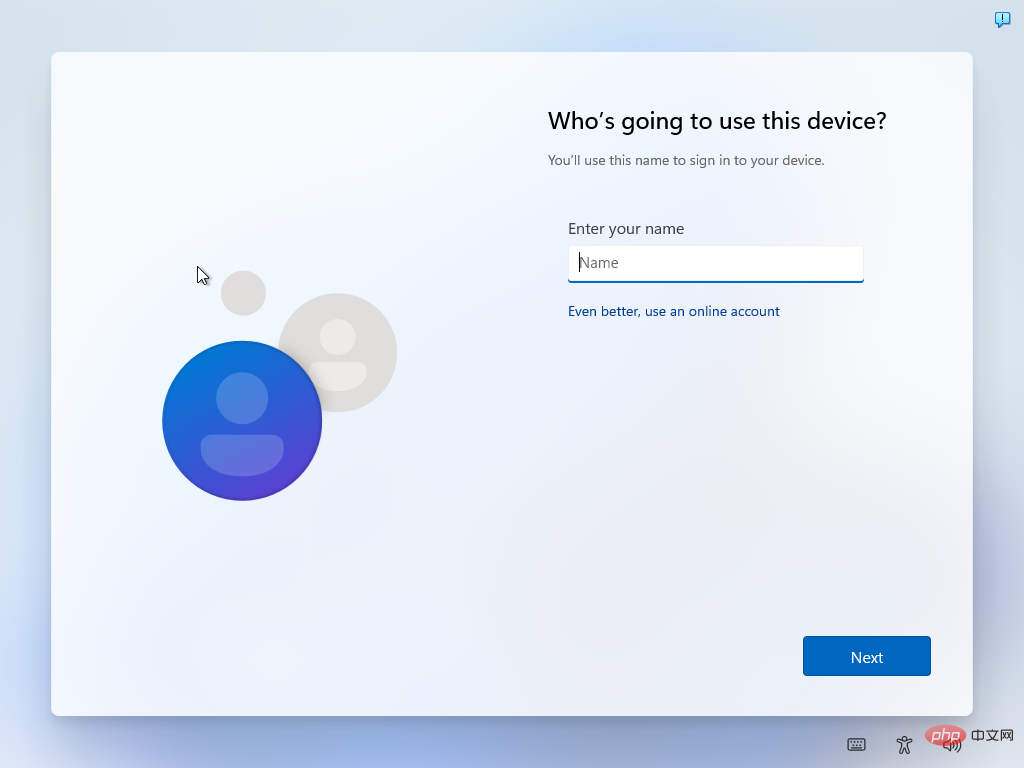
Langkah 6: Taip kata laluan setempat. Sila ambil perhatian bahawa ia adalah pilihan. Pilih Seterusnya untuk melengkapkan proses penciptaan akaun.
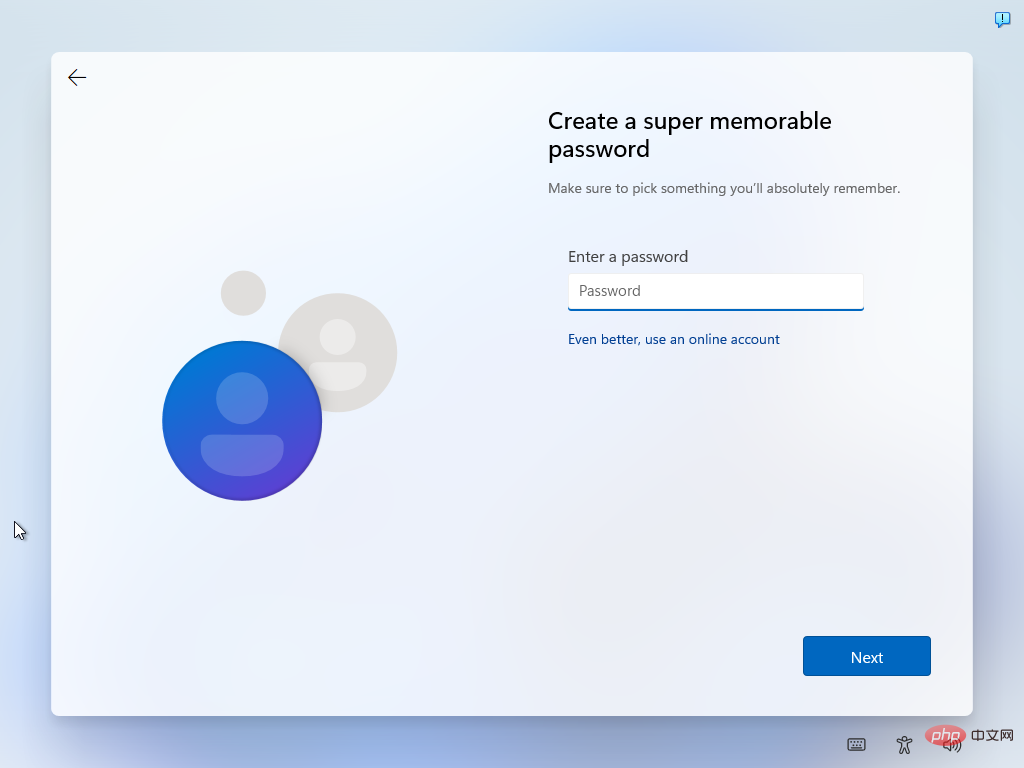
Akaun setempat telah dibuat, terdapat beberapa perkara tambahan yang perlu disediakan sebelum Windows 11 memuatkan desktop buat kali pertama.
Pilihan berikut mungkin juga berfungsi, tetapi tidak disyorkan jika pilihan di atas masih berfungsi.
Pilihan: Tamatkan Internet daripada Baris Perintah
Melumpuhkan sambungan Internet buat sementara waktu semasa pemasangan ialah pilihan lain. Ia berfungsi sama seperti gangguan fizikal sambungan Internet, tetapi lebih selesa dalam banyak situasi.
- Langkah 1: Semasa log masuk ke akaun Microsoft anda, tekan Shift-F10 untuk membuka tetingkap gesaan arahan.
- Langkah 2: Taip ipconfig /release dan aktifkan kekunci Enter. Ini menandakan alamat IP pelanggan sebagai tersedia. Dengan kata lain: PC tidak lagi disambungkan ke Internet.
- Langkah 3: Tutup tetingkap Command Prompt dan aktifkan butang belakang.
- Langkah 4: Anda kini boleh membuat akaun setempat.
Atas ialah kandungan terperinci Bagaimana untuk menyediakan Windows 11 tanpa akaun Microsoft. Untuk maklumat lanjut, sila ikut artikel berkaitan lain di laman web China PHP!

